Процедура инициализации может быть выполнена как во время установки Продукта, так и после. В процессе установки может появиться предупреждение:
Warning: S-Terra ClientA is not initialized. Call dpkg-reconfigure sterraclient to initialize the product
В таком случае Продукт будет установлен, но не проинициализирован. При появлении данного предупреждения запустите процедуру инициализации.
Ниже пошагово описаны действия, которые необходимо выполнить для инициализации С-Терра Клиент А.
Шаг 1: Для запуска процедуры инициализации выполните команду:
dpkg-reconfigure sterraclient
Шаг 2: Далее запрашивается лицензионная информация на С-Терра Клиент А (эти данные можно взять из «Лицензии на использование программного Продукта компании ООО «С-Терра СиЭсПи», входящей в комплект поставки). Пример содержимого файла с лицензионными данными:
Active license:
CustomerCode=DEMO
ProductCode=CLIENTA
LicenseNumber=30101977
LicenseCode=43000-0000N-B1DRU-FXAE&-XTM5F
Изначально предлагается взять данные лицензии из файла, заранее подготовленного администратором. Если такой отсутствует, то для продолжения нажмите кнопку <Ок> (Рисунок 12).

Рисунок 12
Затем будет предложено ввести лицензионные данные вручную. Ввведите код покупателя и нажмите кнопку <Ок> (Рисунок 13).
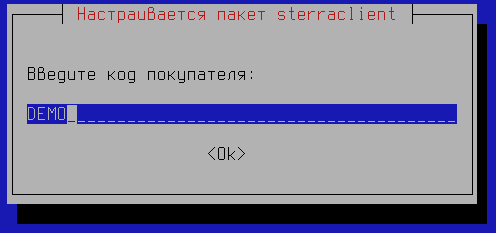
Рисунок 13
Введите номер лицензии и нажмите кнопку <Ок> (Рисунок 14).

Рисунок 14
Введите код лицензии и нажмите кнопку <Ок> (Рисунок 15).
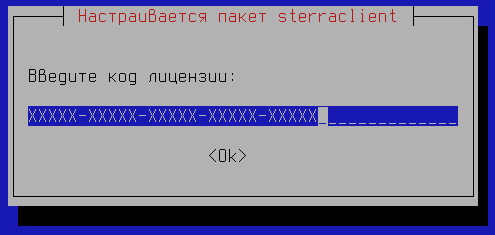
Рисунок 15
Шаг 3: Проверьте правильность введенных данных и нажмите <Да>. Если подтверждение не получено, то предлагается ввести Лицензию еще раз (Рисунок 16).

Рисунок 16
Шаг 4: Если при создании скриптов на Сервере управления был задан транспортный пароль, то появится окно для ввода транспортного пароля. Введите транспортный пароль, затем нажмите кнопку <Ок> (Рисунок 17).

Рисунок 17
Шаг 5: Для инициализации Датчика Случайных Чисел нажмите кнопку <Да> (Рисунок 18).

Рисунок 18
Для исполнений класса защиты КС1 проводится «биологическая» инициализация начального значения ДСЧ (нужно нажимать предлагаемые клавиши).
Для исполнений класса защиты КС2 инициализация начального значения ДСЧ выполняется без участия пользователя. (Если АПМДЗ не поддерживает функциональность ДСЧ, то для инициализации ДСЧ может применяться набор случайных данных, взятый из файла, содержащего данные контейнера.)
Initializing RNG: (press requested keys or Ctrl+C to interrupt)
Successfully initialized RNG.
Шаг 6: После инициализации ДСЧ появляется предложение о включении службы Local management (Рисунок 19). Служба Local management позволяет администратору воспользоваться определенным набором специализированных команд. Ее необходимо включить для последующей загрузки политики безопасности, а также загрузки сертификатов (УЦ и локального) и контейнера в базу Продукта после установки С-Терра Клиент А. Согласитесь с включением службы, нажмите на кнопку <Да>.

Рисунок 19
Шаг 7: Введите транспортный пароль, если он используется. Затем нажмите на кнопку <Да> (Рисунок 20).

Рисунок 20
Шаг 8: В консоли Fly появляется сообщение о запуске сервиса vpnclient:
Starting service vpnclient...
Service is running
Шаг 9: После появляется сообщение об успешной инициализации С-Терра Клиент А:
S-Terra ClientA was installed successfully
Шаг 10: Затем появится оповещающее сообщение:
Note: it is advised to logout / login or call the command "newgrp stvpn" to be able to use the utilities of the VPN product
Для того, чтобы воспользоваться специализированными командами Продукта, администратору необходимо:
• либо повторно аутентифицироваться в ОС;
• либо выполнить команду:
newgrp stvpn
• либо перезагрузить компьютер:
reboot
Внимание! |
Если в ОС Astra Linux были заданы настройки firewall (Пуск -> Панель управления -> Прочее -> Настройка межсетевого экрана), то после успешной установки и инициализации С-Терра Клиент А требуется перезагрузка сервиса, обеспечивающего МЭ (ОС firewall). Для перезапуска сервиса выполните команду systemctl restart ufw, либо перзагрузите компьютер. |
Программный комплекс С-Терра Клиент А размещается в директории /opt/VPNagent.